Schránka v systéme Windows môže pracovať pre mnoho vecí. Aj keď jej hlavnou funkciou je umožniť presunúť textové úryvky alebo požadované súbory z jedného miesta na druhé, môžete ich tiež použiť medzi textovými procesormi, editormi obrázkov alebo aplikáciami na vytváranie poznámok. Ale nakoniec musíte uznať, že predvolená schránka je stále dosť obmedzená a aby sa vyplnili medzery, ktoré zanechávajú, záchranári prichádzajú na pomoc manažéri schránok tretích strán. Ak chcete aplikáciu, ktorá dokáže automaticky sledovať všetko, čo odošlete do schránky, a potom ju nechať usporiadanú CopyQ vyzerá ako dobrá voľba. To sa môže pochváliť množstvom funkcií, ktoré možno nenájdete v iných podobných nástrojoch.
Na povrchu vyzerá CopyQ ako typická schránkaaplikácie, ktorá sa nachádza v systémovej lište a umožňuje vám rýchle kopírovanie vecí priamo z kontextovej ponuky. Ale to je len začiatok tu, pretože má oveľa viac úžasných funkcií vo svojom arzenáli. Kontextová ponuka kliknutím pravým tlačidlom myši vám umožní okamžitý prístup k rôznym zložkám spolu s možnosťou bezbolestného opätovného použitia položiek zo schránky.
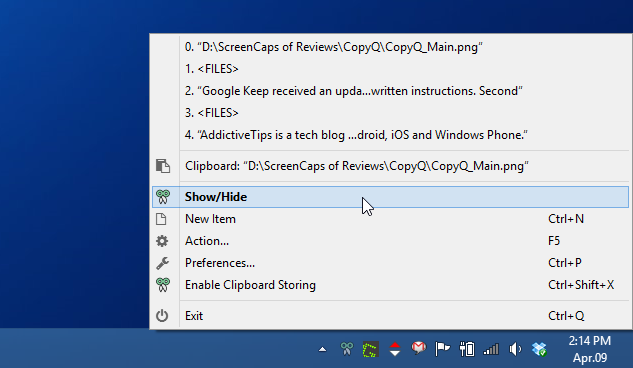
V kontextovej ponuke kliknite na položku Zobraziť / skryť akozobrazené na obrázku vyššie otvorí hlavné okno programu CopyQ. V tomto okne sa uchovávajú záznamy o všetkých položkách schránky, ktoré sa tam kedy skopírovali, takže ich môžete kedykoľvek použiť. Na rozdiel od iných správcov schránky, z ktorých väčšina obsahuje iba statický zoznam položiek, služba CopyQ vám umožní tieto položky presunúť nahor a nadol, odstrániť ich, upraviť alebo dokonca pridať ďalšie poznámky, ak potrebujete. Môžete to urobiť buď prostredníctvom kontextovej ponuky alebo malého vertikálneho panela nástrojov napravo alebo vždy môžete použiť klávesové skratky na ich dosiahnutie.
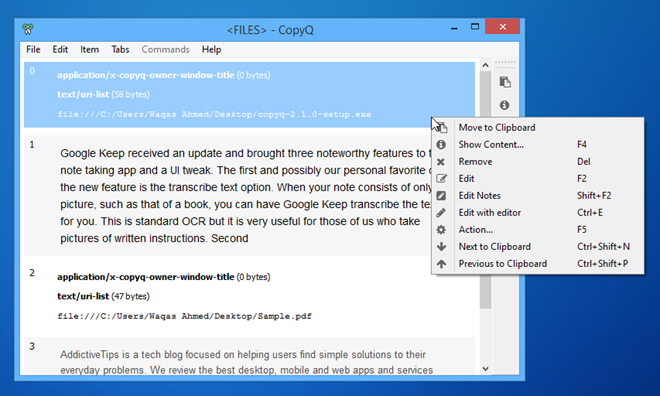
Ďalším pozoruhodným kúskom CopyQ je jeho užívateľské rozhranie s kartami. Karty vám umožňujú samostatne manipulovať alebo manipulovať so svojimi položkami zo schránky. Môžete si vytvoriť ľubovoľný počet kariet tak, že kliknete na kartu Tab> Nová karta v ponuke. Tieto karty sa samozrejme dajú v prípade potreby neskôr odstrániť alebo premenovať.
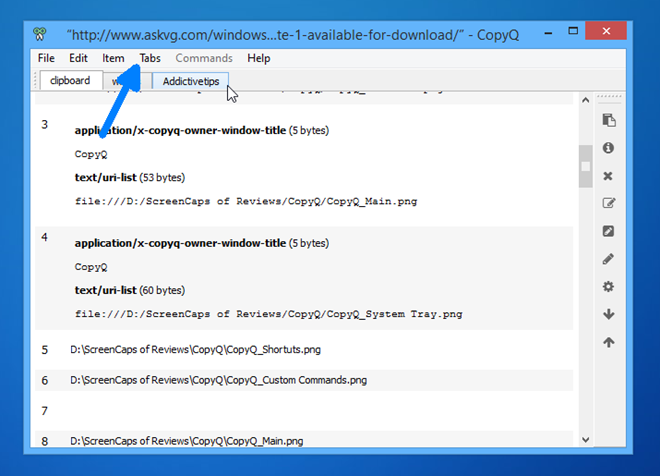
S CopyQ môžete tiež hrať s obrovskýmmnožstvo nastavení. Tam, kde vám iné aplikácie môžu ponúknuť prispôsobenie niekoľkých klávesových skratiek na kontrolu dôležitých akcií, má CopyQ na druhej strane v skutočnosti tridsať osem prispôsobiteľných klávesových skratiek. Tieto je možné prispôsobiť nadpisom do okna Konfigurácia programu CopyQ (dostupné z kontextovej ponuky na paneli úloh).
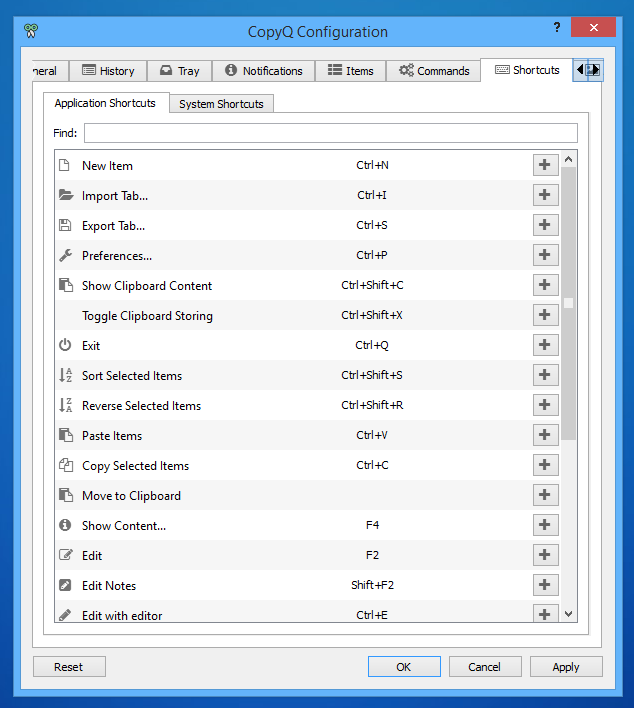
A potom je tu niekoľko vecí pre viactechnické zameranie medzi nami, najmä funkcia príkazov spoločnosti CopyQ, ktorá umožňuje používateľom pridávať vlastné príkazy, aby mohli manipulovať s jej funkčnosťou podľa vlastného uváženia. Príkazová konzola v časti Konfigurácia umožňuje pridávať rôzne typy príkazov na vykonávanie konkrétnych akcií, napríklad otvoriť odkaz vo webovom prehľadávači, ak ide o adresu URL, prehrať zvukový súbor v niektorom prehrávači médií, spustiť skript shellu, šifrovať alebo dešifrovať text a viac.
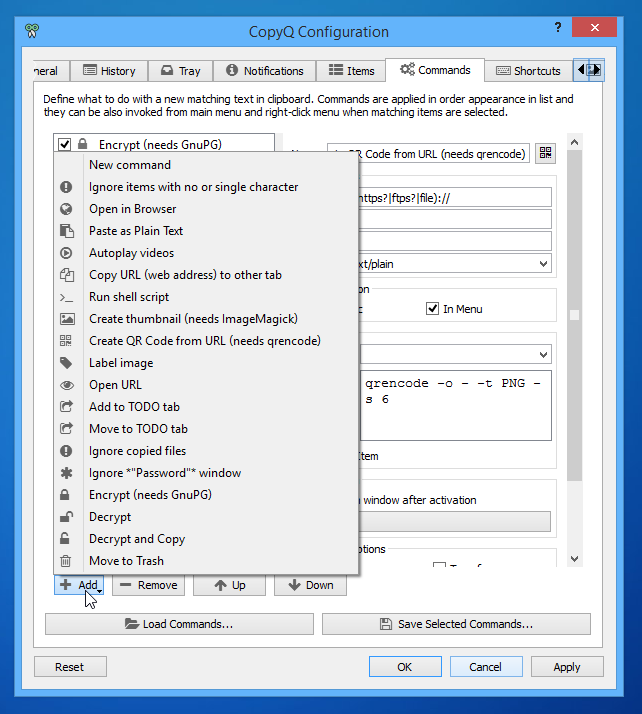
Aby som to zhrnul, CopyQ je pôsobivýsprávca schránky, ktorý je zameraný na príležitostných aj pokročilých používateľov. Aj keď má zložité používateľské rozhranie a niektoré skutočne zložité nastavenia, ako sú vlastné príkazy, nováčikoví používatelia ho môžu tiež považovať za užitočné pre základné potreby kopírovania a vkladania.
Je to aplikácia s otvoreným zdrojovým kódom, ktorá funguje vo Windows XP, Windows Vista, Windows 7 a Windows 8.
Stiahnite si CopyQ











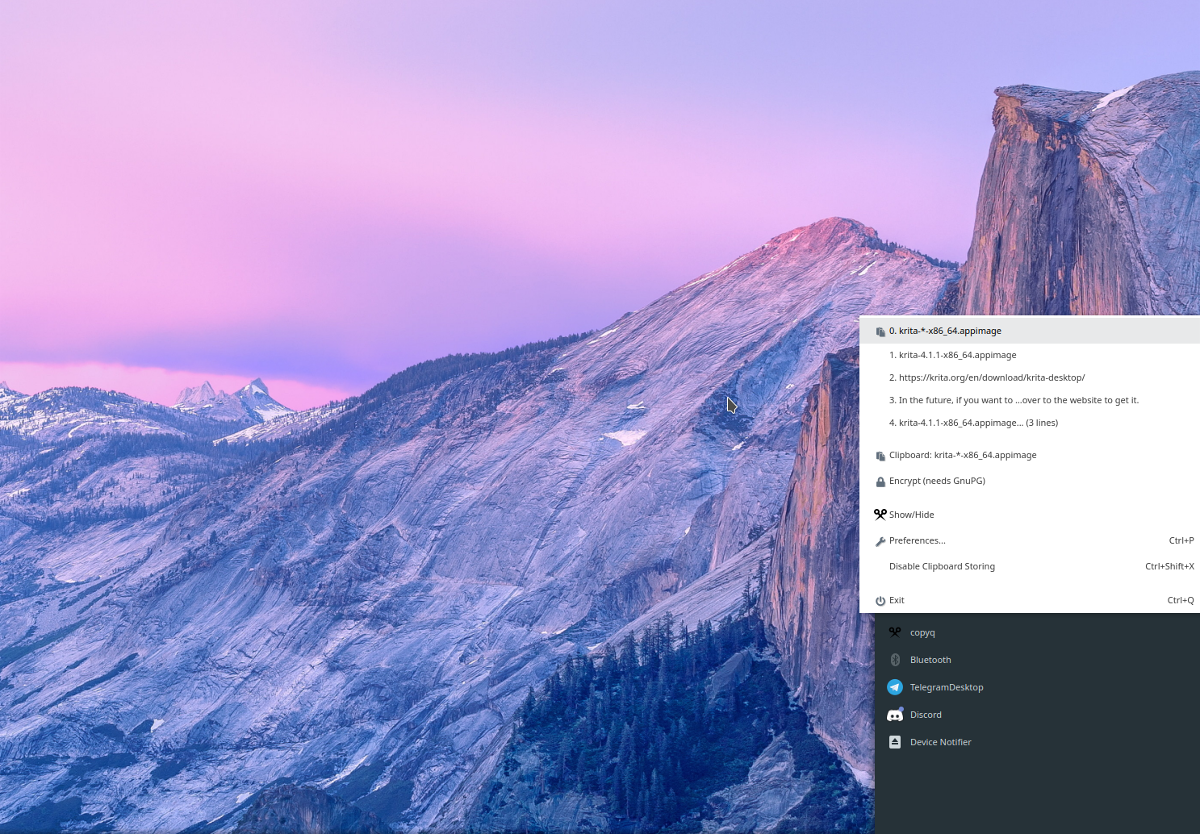

Komentáre